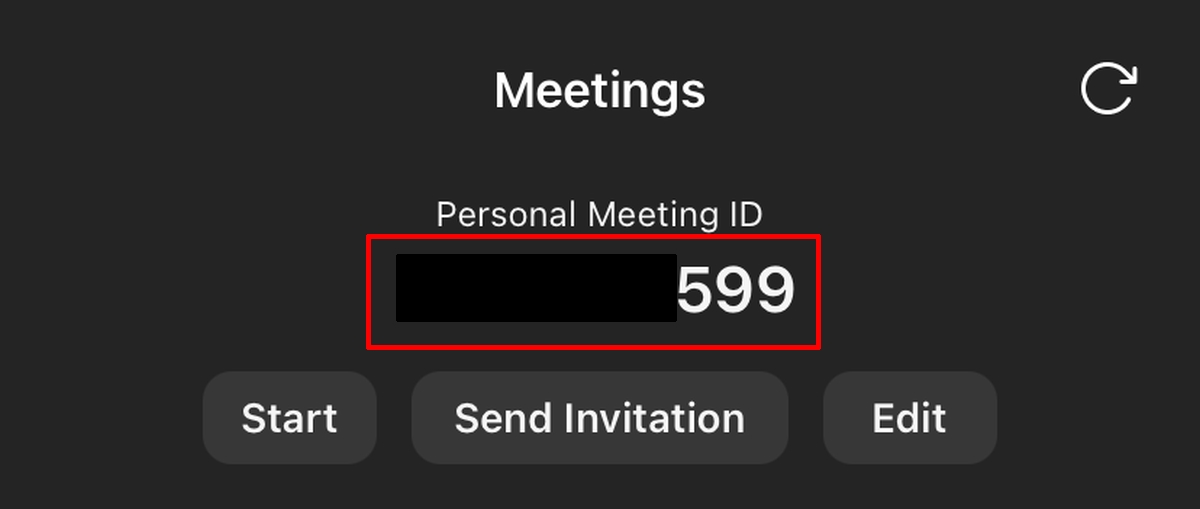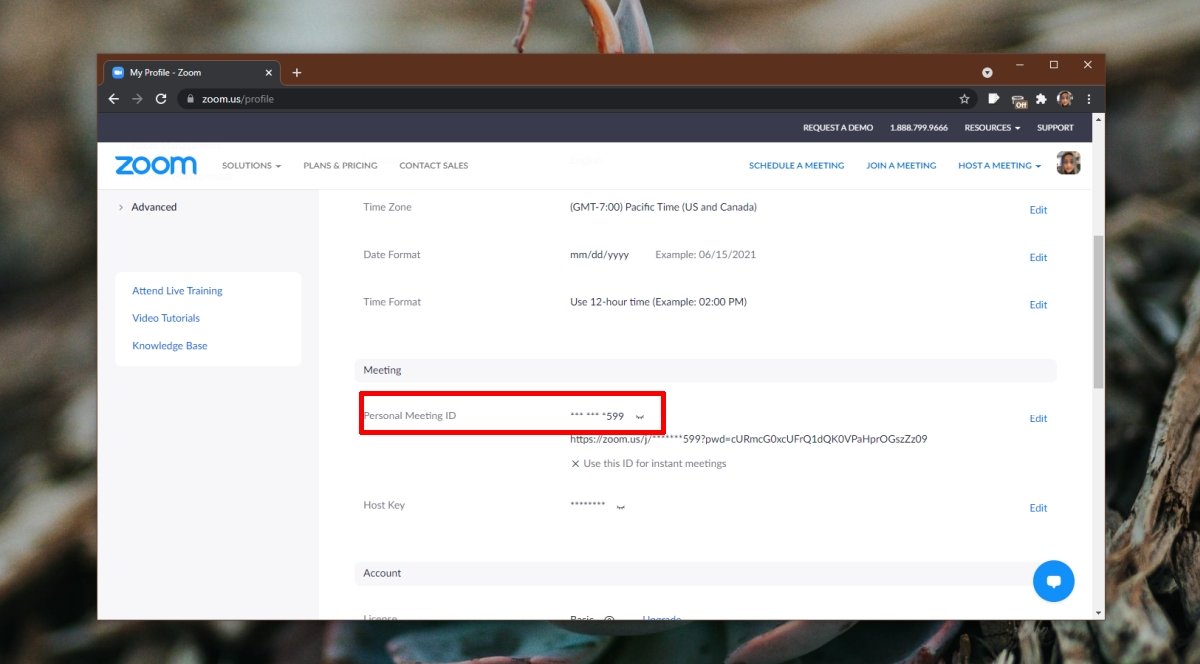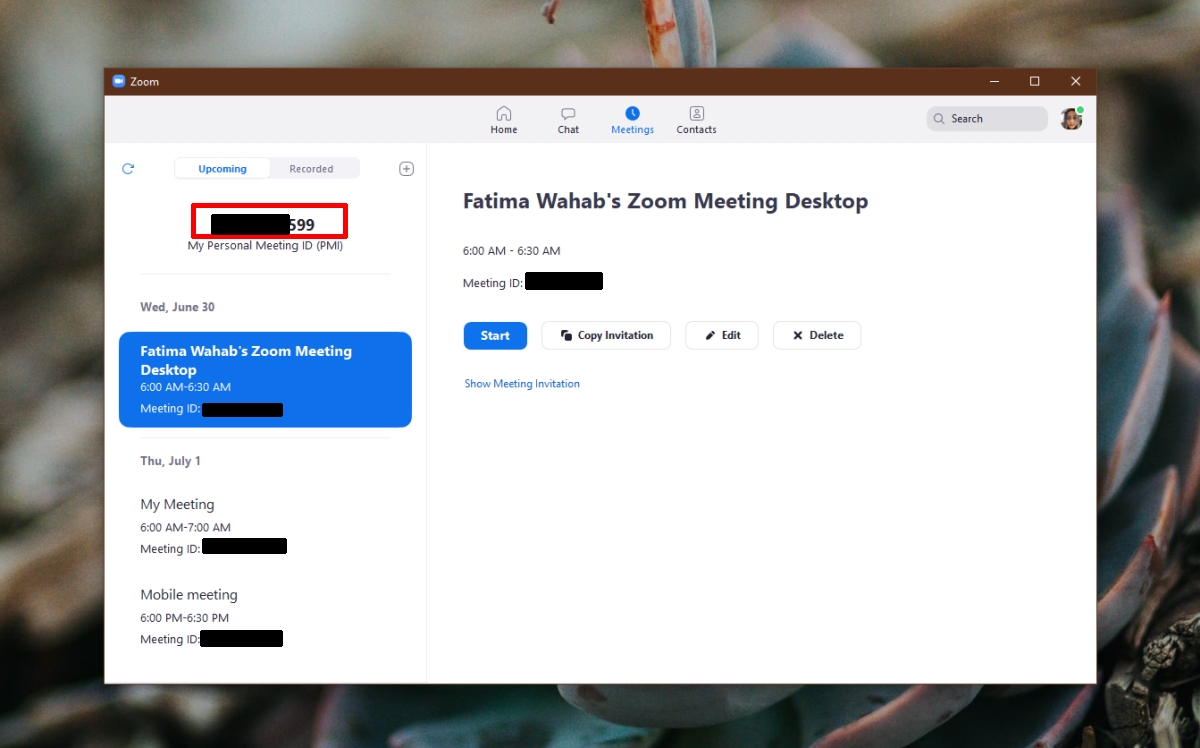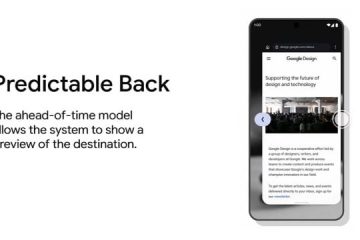Zoom-vergaderingen hebben allemaal een ID-nummer. Elk nummer is uniek voor een vergadering en dient als’adres’ervoor. Net zoals een fysieke vergaderruimte een nummer of een adres heeft, online Zoom vergaderingen hebben een ID die kan worden gebruikt om deel te nemen aan de vergadering. Je kunt het gebruiken in plaats van een link.
Zoom persoonlijke meeting-ID
Alle Zoom-gebruikers krijgen een persoonlijke meeting-ID. Dit ID is het ‘adres’ van de eigen vergaderruimte van de gebruiker. Het wordt standaard niet gebruikt wanneer een vergadering wordt gemaakt of gepland. In plaats daarvan wijst Zoom aan elke vergadering een andere ID toe, omdat een ID maar voor een vergadering tegelijk kan worden gebruikt.
Als uw persoonlijke vergadering-ID wordt gebruikt, kan deze slechts voor één vergadering worden gebruikt. Alle andere vergaderingen zullen een andere ID moeten gebruiken.
Vind Zoom persoonlijke meeting-ID
Het is gemakkelijk om uw persoonlijke vergader-ID te vinden, omdat Zoom deze duidelijk weergeeft. Het is alleen zichtbaar voor een gebruiker wanneer deze zich aanmeldt bij Zoom of bij de Zoom-app.
Op internet;
- Bezoek Zoom en log in.
- Klik op jeprofielfoto rechtsboven en klik op je e-mailadres.
- Scroll naar beneden en klik op het pictogram weergeven naast het veld Persoonlijke vergadering-ID.
- Noteer de ID of kopieer deze.
- Open de Zoom-app.
- Ga naar het tabblad Vergaderingen.
- Uw persoonlijke meeting-ID wordt linksboven vermeld.
Op de iOS/Android-apps;
- Open de app.
- Ga naar het tabblad Vergaderingen.
- Uw persoonlijke meeting-ID wordt bovenaan weergegeven.
Gebruik persoonlijke Meeting ID
Als u uw persoonlijke Meeting-ID wilt gebruiken, volgt u deze stappen.
- Plan een vergadering.
- Op het scherm met vergaderingsinstellingen selecteer je Persoonlijke vergadering-ID in plaats van Genereer automatisch.
Persoonlijke vergadering-ID wijzigen
Aan alle gebruikers wordt een persoonlijke vergadering-ID toegewezen. Het is een tiencijferige ID en kan alleen worden gewijzigd als een gebruiker een betaald Zoom-abonnement heeft. Als je een Zoom-abonnement hebt;
- Bezoek Zoom en log in.
- Ga naar je profiel.
- Klik op Bewerken naast de persoonlijke meeting-ID.
- Voer een nieuw tiencijferig nummer in.
Conclusie
Een persoonlijke meeting-ID is geweldig, maar u moet deze niet openbaar delen. De ID dient als toegangspoort tot een vergadering en iedereen kan proberen eraan deel te nemen. De beveiligingsmaatregelen van Zoom beschermen je nog steeds, maar het is onverstandig om dit nummer te delen met mensen of groepen die je vertrouwt. Je kunt het altijd wijzigen als het is gehackt, maar je weet pas dat het is gehackt als het te laat is.